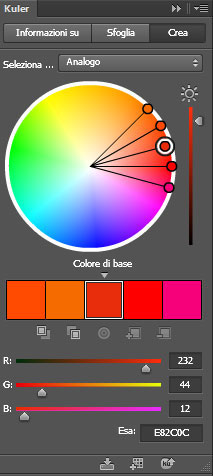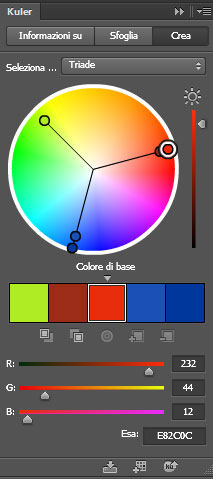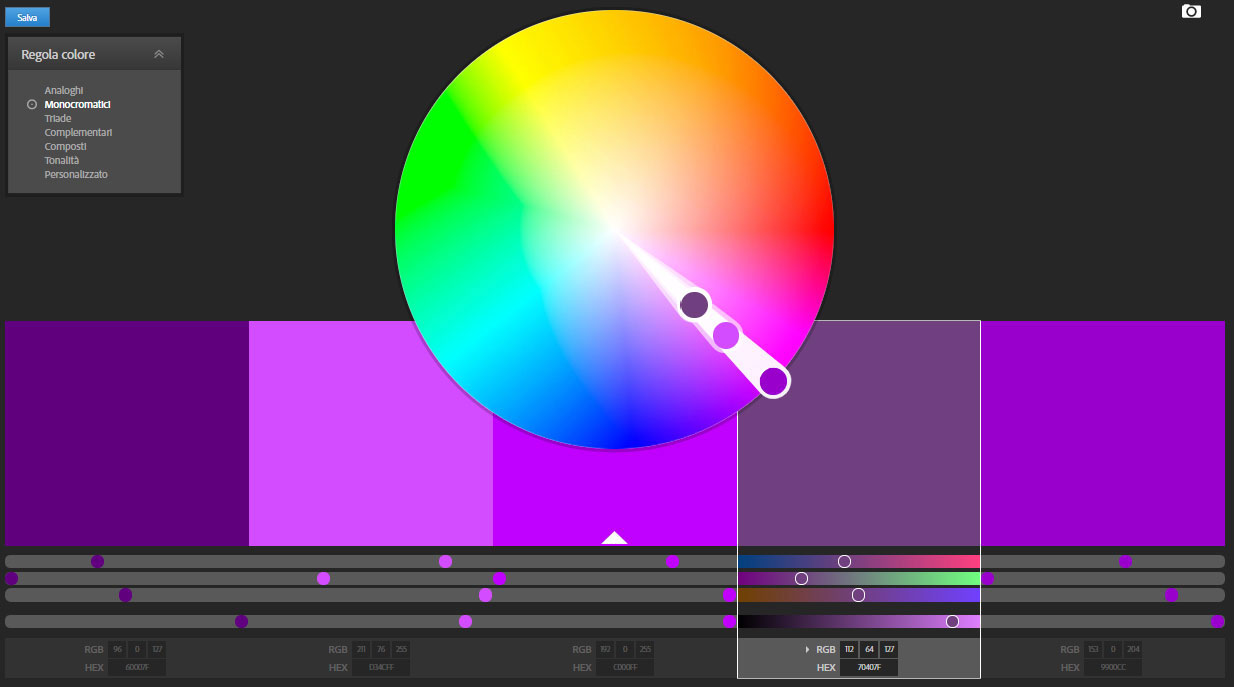Gli appassionati di grafica digitale possono contare su strumenti integrati e web sempre più efficienti ed evoluti, finalizzati al supporto della fase creativa. Adobe Color, conosciuto anche come Kuler, rappresenta un valido aiuto pensato per la selezione e gestione di combinazioni di colori da utilizzare all’interno di progetti grafici di vario genere. Adobe Color è fruibile online come servizio e quale estensione delle applicazioni Adobe Photoshop, InDesign e After Effects.
Come si usa Adobe Kuler
Per richiamarlo in queste ultime occorre seguire il percorso menu Finestra > Estensioni > Kuler (Temi). La scheda Sfoglia del relativo pannello racchiude in modo predefinito un elenco di temi colore fra i più votati. Un semplice clic consente di cambiare categoria, potendo accedere anche ai più famosi e recenti. Si può inoltre accedere anche a quelli già creati e salvati ed ai personalizzati. Vi è inoltre l’opzione per filtrare gli elementi sulla base dell’ultima settimana o degli ultimi 30 giorni. Per creare un nuovo tema basta selezionare il pulsante omonimo, posto nella parte superiore destra del pannello.
Scelta dei colori e gestione luminosità
Vi è quindi l’opzione per scegliere la regola di armonia di colori sulla quale si desidera generare il tema: Analogo, Monocromatico, Triade, Complementare, Composto, Ombre e Personalizzato. Nel pannello sono presenti anche alcuni strumenti destinati alla personalizzazione ulteriore del tema.
La luminosità è variabile con l’apposito slider verticale posto alla destra della ruota dei colori, attraverso la diminuzione o l’incremento del livello di nero. Al centro del pannello si trova una scala di colori base, impostabili semplicemente con un doppio clic del mouse. Proseguendo verso il basso si trova un set di icone per inserire il colore di primo piano corrente quale elemento di base, aggiungere il colore di sfondo attuale come colore di base, modificare gli altri colori del tema in funzione di una determinata armonia, aggiungere un colore nuovo al tema o rimuoverne uno già esistente. Vi è comunque la possibilità di agire direttamente sui cursori orizzontali RGB collocati nella parte inferiore del pannello o in alternativa scrivendo direttamente i valori decimali nei relativi campi editazione. Una volta trovata la combinazione preferita non resta che salvarla, previa assegnazione di un nome al tema medesimo.
La regola monocromatica ricorre a varianti di luminosità e saturazione legate ad un colore singolo, mentre la triade utilizza colori i quali corrispondono a tre punti equidistanti fra loro nella ruota. La regola complementare utilizza invece colori opposti sulla ruota colori, raggiungendo un contrasto elevato.
La regola composta si basa su una combinazione di colori complementari e analoghi, con il risultato di ottenere ancora un contrasto marcato, ma in modo più morbido rispetto ai temi di colore complementari. Adobe Color costituisce dunque uno strumento avanzato per liberare la creatività di chi si occupi di grafica digitale a diversi livelli.
/https://www.html.it/app/uploads/2017/06/dobe-1.jpg)